Maison >Opération et maintenance >exploitation et entretien des fenêtres >Comment initialiser le disque sous WIN10 ?
Comment initialiser le disque sous WIN10 ?
- 青灯夜游original
- 2020-11-04 15:30:5455250parcourir
Comment initialiser le disque sous WIN10 : 1. Sur le bureau, recherchez "Cet ordinateur", faites un clic droit et sélectionnez "Gérer" ; 2. Cliquez pour accéder à "Gestion des disques". disque dur, le système apparaîtra automatiquement pour les invites d'initialisation du disque ; 3. Sélectionnez "Formulaire de partition de disque" sur l'interface contextuelle "Initialiser le disque", puis cliquez sur "OK" et attendez la fin de l'initialisation.

Un nouveau disque dur dans le système win10 doit être initialisé lors de la première utilisation. Si le nouveau disque dur n'est pas initialisé, l'espace disque correspondant le sera. ne pas être utilisé. Alors comment l'initialiser ? L’article suivant vous le présentera.
Comment initialiser le disque
1. Sur le bureau, recherchez « Ce PC », faites un clic droit et sélectionnez « Gérer », comme indiqué ci-dessous ; >
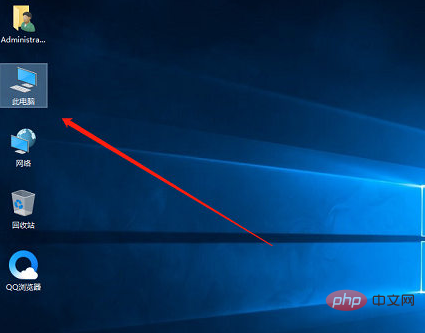
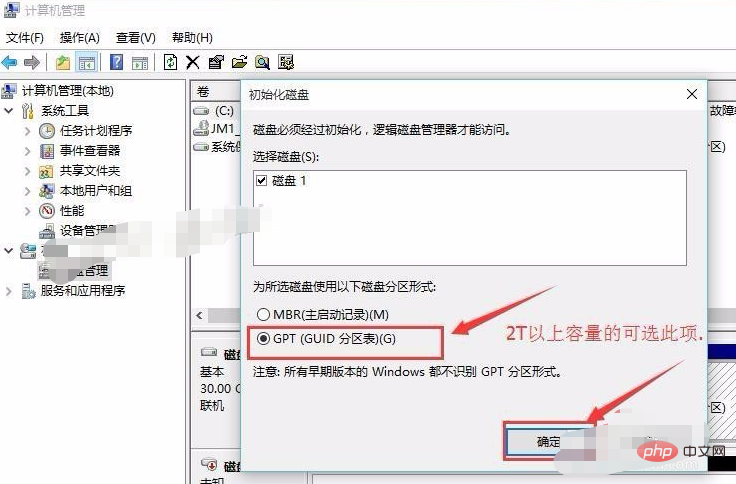
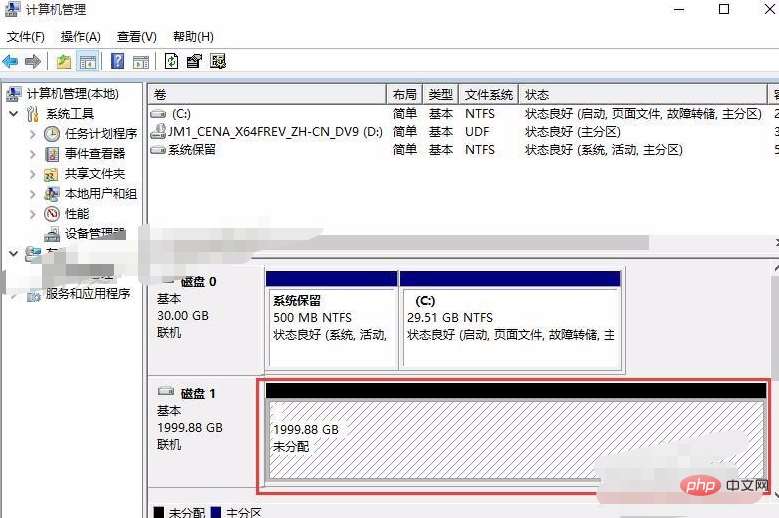
Ce qui précède est le contenu détaillé de. pour plus d'informations, suivez d'autres articles connexes sur le site Web de PHP en chinois!
Articles Liés
Voir plus- Comment supprimer la flèche de l'icône dans Win10
- Comment ajuster la vitesse de la souris dans Win10
- Introduire des opérations courantes telles que le démarrage de Redis sur Windows
- Comment ouvrir les éléments de démarrage du système Windows
- Comment configurer un démarrage sans mot de passe dans Windows 10
- Comment configurer la carte réseau sans fil Windows 10

